Klaidos 80070103 pašalinimas

- 2209
- 457
- Tyler Daniel
„Windows“ atnaujinimų centras nuolat praneša vartotojui apie naujus tvarkyklių paketus, kuriuos reikia įdiegti. Dažnai viskas vyksta sklandžiai, praktiškai be jokio kompiuterio savininko įsikišimo, tačiau kartais lango pavidalu yra klaida 80070103 su įspėjamuoju užrašu, kad diegimas nutrūko, taip pat patarimai: iš naujo paleiskite kompiuterį iš naujo. Bet, deja, iš naujo paleidus OS, nieko nepadarys, ir naujas bandymas įdiegti vėl bus nesėkmingas. „Problemų pašalinimas“, kurį „Windows“ siūlo taip pat retai pateikia norimą rezultatą.

Klaidų taisymas 80070103 Atnaujinant „Windows“.
Klaidos priežastys 80070103
Nėra tiek daug priežasčių, dėl kurių klaida 80070103:
- Sistemos robotas buvo klaidingas ir atsisiuntė tvarkykles iš ankstesnio paketo, kurie šiuo metu jau seniai buvo įdiegti ir veikia;
- „Windows“ atnaujinimo centre sukaupta daug talpyklos;
- Esamos versijos OS negali veikti su naujomis tvarkyklėmis dėl tam tikrų techninių priežasčių.
Bet kuriuo iš šių atvejų gausite pranešimą apie nesėkmingą diegimą.
Kaip ištaisyti klaidą 80070103
Kai atnaujinate „Windows 7“, 8 arba 10, matote kodą 80070103 su klaidos pranešimu, ir jis nuolat atrodo kaip konstanta, turite kažkaip tai ištaisyti. Du būdai gali padėti:
- Restanacijos atnaujinimo centras;
- Automatinis atnaujinimų priėmimas.
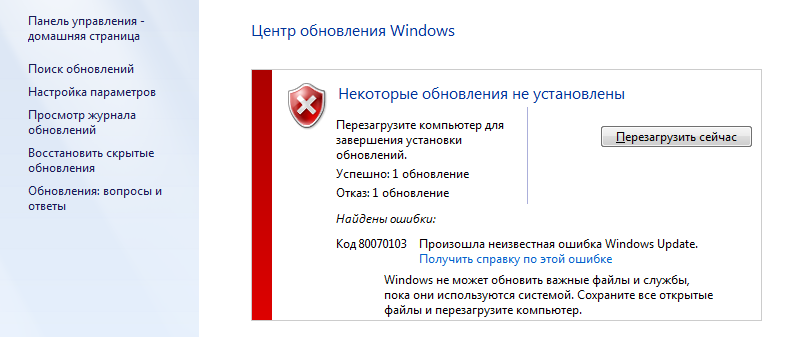
Iš naujo paleidžiant „Atnaujinimo centrą“
Dažnai sistema žlunga, o kai kurios paslaugos turi paleisti iš naujo. Mūsų atveju tai turi būti padaryta naudojant „Atnaujinimo centrą“.
- Atidarykite „Paiešką“ ir parašykite: „Komandinė eilutė“.
- Spustelėkite pasirodžiusią programos mygtuką Dešinys.
- Dabar mes klausiame nuosekliai:
- Grynasis stop bitai (+ „Enter“);
- Grynoji stotelė wuauserv (+ „Enter“);
- „Net Stop AppIDSVC“ (+ „Enter“);
- „Net Stop Cryptsvc“ (+ „Enter“).
- Taigi mes nutraukiame atnaujinimo centro komponentų darbą.Dabar jį reikia atnaujinti, kuriam mes rašome visas tas pačias komandas, tik vietoj žodžio „Stop“ mes įterpiame „Pradėti“.
- Po to turite iš naujo paleisti kompiuterį ir stebėti, ar atnaujinimai yra įdiegti normaliai. Kartais jums reikia paleisti iš naujo su laikinu failų valymu. Už tai:
- Komandos eilutėje sustabdome „Bits“ ir „Wuauserv“ paslaugas (per komandą su žodžiu „Sust“, kaip parodyta aukščiau).
- Tada mes rašome:
- atriT -r -s -h /s /d „%SystemRoot%\ SoftWaredStibution“ (+ „Inter“);
- Dl "%SystemRoot%\ SoftWaredStibution" /q /s (+ "inter").
- Dabar mes vėl pradedame šias dvi paslaugas, naudodami žodį „Pradėti“.
Dar kartą patikrinkite „centro“ darbą, kad įsitikintumėte, jog daugiau klaidų.
Automatinio diskų atnaujinimo atjungimas
Jei negalėjote pašalinti klaidos „Windows“ atnaujinimo centre, galite išjungti automatinio paketo priėmimą. Apskritai ekspertai nerekomenduoja remtis „atnaujinimo centro“ darbu, bet kokiu atveju, jei norite gauti dabartinius prijungtos nuimamos įrangos (spausdintuvo, grafinio planšetinio kompiuterio ir kt. P.). Daug geriau juos atsisiųsti iš savo įrenginių gamintojo svetainės. Žinoma, šiuo atveju reikės daug laiko sekti skirtingų šaltinių atnaujinimus, tačiau išvengsite gedimų.
- „Windows“ svetainėje yra papildymas, skirtas rodyti ar paslėpti atnaujinimus, dėl kurių galite išjungti automatinį paketų kvitą, jei jiems nutiks klaidos. Atsisiųskite programinę įrangą ir paleiskite ją.
- Paspauskite pirmąjį mygtuką „Slėpti atnaujinimus“.
- Pati sistema pateiks jums sąrašą tų, kurių negali įdiegti „centro“ jėgos. Padėkite jį priešais kiekvieną varnelę ir spustelėkite „Kitas“.
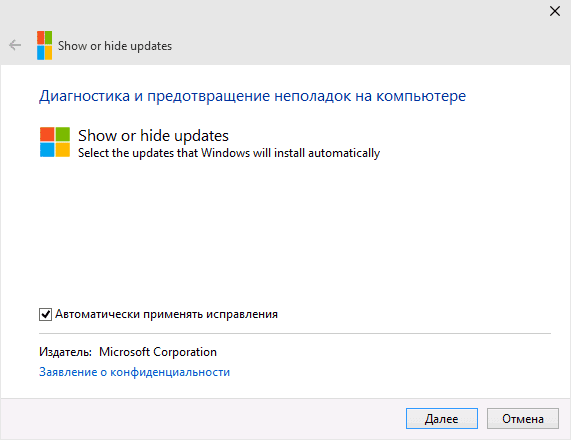
Yra dar vienas būdas išjungti:
- Įveskite „Paiešką“: „Įrenginio tvarkyklė“.
- Raskite įrenginį, kurio tvarkyklės nėra įdiegtos dėl nežinomų priežasčių, ir yra klaida su „Windows“ atnaujinimu pagal kodą 80070103. Pasirinkite jį su dešiniu pelės mygtuku ir peržiūrėkite skirtuką „Informacija“ skyriuje „Savybės“.
- Čia turite nukopijuoti „įrangą“.
- Dabar įveskite „Paiešką“: „Vykdykite“ ir atidarykite programą.
- Įveskite eilutę: „Gpedit.MSC "(be citatų) ir spustelėkite„ Enter “.
- Čia turite sekti: kompiuterio konfigūracijos/administravimo šablonai/sistemos/įrenginio diegimas/įrenginio diegimas riboja.
- Tarp siūlomų veiksmų turite pasirinkti išvengti įrenginių diegimo su nurodytais įrenginių kodais.
- Pasirodžiusiame lange padėkite ženklą priešais polinkį ir spustelėkite mygtuką Rodyti.
- Kitame lange įterpkite nukopijuotą el. Laišką.
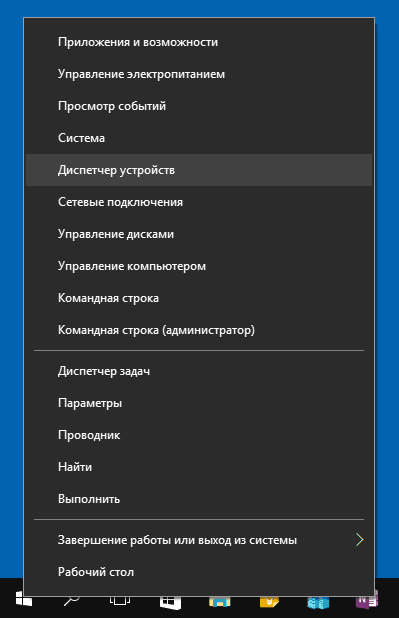
Ir kitas būdas, jei pirmieji du jums netinka:
- Įveskite „Paieškos“: „Valdymo skydelį“ ir atidarykite programą.
- Vykdykite nuorodas: „Sistema ir sauga“ - „Sistema“ ir spustelėkite dešinėje „Keisti parametrus“.
- Priešais jus pasirodys nedidelis langas - spustelėkite mygtuką „Įranga“, tada „Diegimo parametrai“ ir atsisako automatiškai įkelti atnaujinimus.
Norėdami pritaikyti pakeitimus, paleiskite kompiuterį iš naujo. Klaida turėtų išnykti, jei naudojate vieną iš šių metodų.
- « Kaip teisingai įdiegti ir paleisti „Phoenix OS“
- Kaip ištaisyti klaidą Vienas iš prijungtų USB įrenginių veikia neteisingai »

